
Die nicht funktionierende Win11-Tastenkombination zum Bildschirmwechsel ist eines der häufigsten Probleme, auf die viele Benutzer nach dem Upgrade auf das Betriebssystem Windows 11 stoßen. Dieses Problem kann dazu führen, dass Benutzer nicht in der Lage sind, vertraute Tastenkombinationen zum Wechseln von Fenstern zu verwenden, was zu Unannehmlichkeiten im täglichen Betrieb führt. In diesem Artikel analysiert der PHP-Editor Xigua dieses Problem und bietet Lösungen, die Benutzern dabei helfen, die normale Tastenkombination zum Bildschirmausschneiden wiederherzustellen. Unabhängig davon, ob Sie ein Neuling oder ein erfahrener Benutzer sind, finden Sie in diesem Artikel eine Lösung, die für Sie funktioniert. Lass uns einen Blick darauf werfen!
Analyse des Problems, dass die Win11-Tastenkombination zum Bildschirmausschnitt nicht funktioniert
1 Klicken Sie mit der rechten Maustaste auf das Startmenü in der Taskleiste und klicken Sie zum Öffnen auf „Ausführen“, oder verwenden Sie die Tastenkombination [Win+R], um „Ausführen“ zu öffnen .
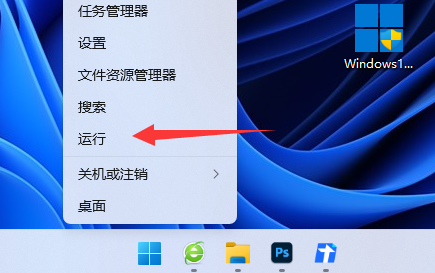
2. Geben Sie [gpedit.msc] in die Spalte „Ausführen“ ein und klicken Sie auf „OK“, um den Editor für lokale Gruppenrichtlinien zu öffnen.
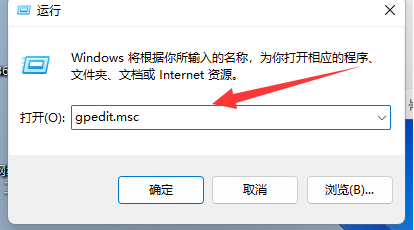
3. Klicken Sie auf der geöffneten Seite links auf Benutzerkonfiguration – Administrative Vorlagen – Windows-Komponenten.
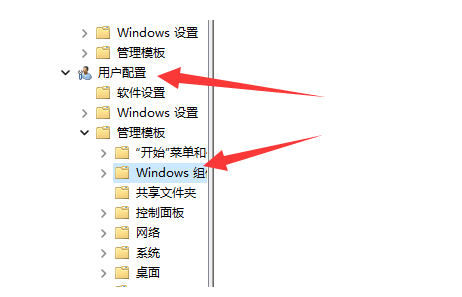
4. Suchen Sie in der rechten Spalte nach [Datei-Explorer] und öffnen Sie ihn.
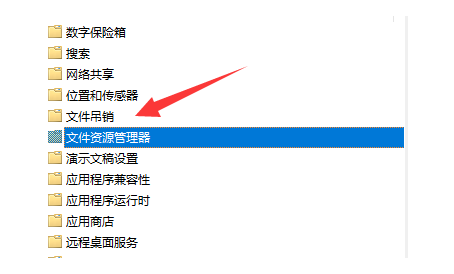
5. Suchen Sie die Funktion [Windows-Tastenkombination deaktivieren] und klicken Sie, um sie zu öffnen.
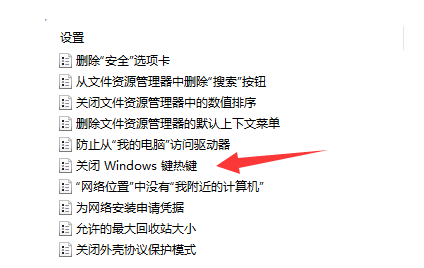
6. Wählen Sie im sich öffnenden Windows-Hotkey „Windows schließen“ die Option „Nicht konfiguriert“ oder „Deaktiviert“ und klicken Sie dann zum Speichern unten rechts auf „OK“.
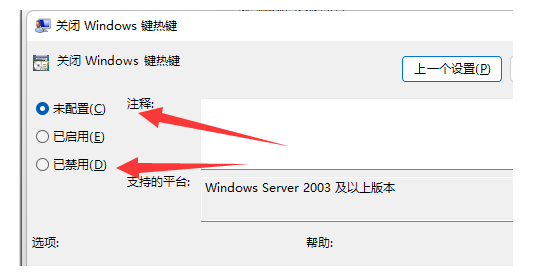
Das obige ist der detaillierte Inhalt vonWie kann das Problem einer ungültigen Tastenkombination zum Bildschirmwechsel in Win11 gelöst werden? Diskussion über Lösungen für das Problem ungültiger Tastenkombinationen zum Bildschirmwechsel in Win11. Für weitere Informationen folgen Sie bitte anderen verwandten Artikeln auf der PHP chinesischen Website!
 In Win11 gibt es keine WLAN-Option
In Win11 gibt es keine WLAN-Option
 So überspringen Sie die Online-Aktivierung in Win11
So überspringen Sie die Online-Aktivierung in Win11
 Win11 überspringt das Tutorial, um sich beim Microsoft-Konto anzumelden
Win11 überspringt das Tutorial, um sich beim Microsoft-Konto anzumelden
 So öffnen Sie die Win11-Systemsteuerung
So öffnen Sie die Win11-Systemsteuerung
 Einführung in Screenshot-Tastenkombinationen in Win11
Einführung in Screenshot-Tastenkombinationen in Win11
 Tutorial zum Übertragen von Windows 11 von meinem Computer auf den Desktop
Tutorial zum Übertragen von Windows 11 von meinem Computer auf den Desktop
 Lösung für das Problem, dass Win11-Download-Software nicht installiert werden kann
Lösung für das Problem, dass Win11-Download-Software nicht installiert werden kann
 So überspringen Sie die Netzwerkverbindung während der Win11-Installation
So überspringen Sie die Netzwerkverbindung während der Win11-Installation




